Како применити транспарентност на СВГ

Научите како да примените транспарентност на СВГ графику у Иллустратор-у. Истражите како да прикажете СВГ слике са провидном позадином и примените ефекте транспарентности.
Капљице су мини-апликације за превлачење и испуштање — у суштини аплети — у макро форми које могу постојати изван Пхотосхоп Цреативе Суите 6 на радној површини, на траци задатака или унутар фасцикле. Увек су доступни, тако да их можете применити на било које сликовне датотеке које желите. Замислите их као групе које чекају да се десе.
Само треба да превучете датотеку или датотеке које желите да обрадите на капљицу. Пхотосхоп чак и не мора да буде отворен у то време. Када испустите датотеку или датотеке, капљица отвара Пхотосхоп и извршава кораке у радњи која је уграђена у упутства за капљицу. Морате користити постојећу радњу као језгро капљице.
Да бисте направили капљицу, следите ове кораке:
Изаберите Филе→Аутомате→Цреате Дроплет.
Отвара се дијалог Креирај капљицу.
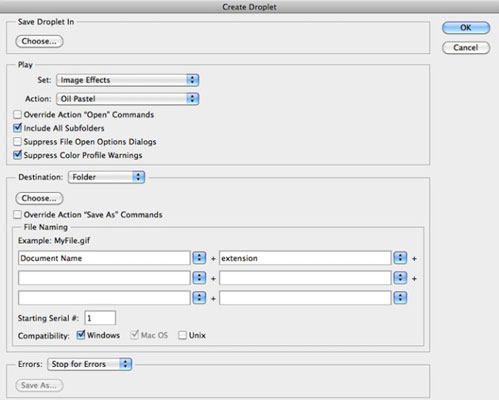
У области Сачувај капљицу у, кликните на дугме Изабери и унесите име и локацију на чврстом диску за апликацију капљице.
Локација није од највеће важности јер након што креирате капљицу, можете је превући на радну површину, траку са алаткама или где год желите.
Остатак дијалога Креирај капљицу је исти као дијалог Пакет, осим што не морате да наведете извор. Капљице користе датотеке које су им испуштене као изворне датотеке.
У области Плаи изаберите скуп радњи, радњу и опције.
Изаберите одредиште у искачућем менију Одредиште.
Наведите све опције именовања датотека које желите.
Одредите како Пхотосхоп треба да обрађује грешке.
Када завршите, кликните на ОК да бисте креирали капљицу.
Да бисте користили капљицу, само изаберите датотеку, датотеке или фасцикле које желите да обрадите и превуците их у аплет капљице.
Научите како да примените транспарентност на СВГ графику у Иллустратор-у. Истражите како да прикажете СВГ слике са провидном позадином и примените ефекте транспарентности.
Након што увезете своје слике у Адобе КСД, немате велику контролу над уређивањем, али можете да промените величину и ротирате слике као и било који други облик. Такође можете лако заокружити углове увезене слике користећи углове виџета. Маскирање ваших слика Дефинисањем затвореног облика […]
Када имате текст у свом Адобе КСД пројекту, можете почети да мењате својства текста. Ова својства укључују породицу фонтова, величину фонта, тежину фонта, поравнање, размак између знакова (кернинг и праћење), размак између редова (водеће), попуну, ивицу (црте), сенку (сенка) и замућење позадине. Дакле, хајде да прегледамо како се та својства примењују. О читљивости и фонту […]
Баш као у Адобе Иллустратор-у, Пхотосхоп уметничке плоче пружају могућност прављења засебних страница или екрана унутар једног документа. Ово може бити посебно корисно ако правите екране за мобилну апликацију или малу брошуру. Можете замислити артбоард као посебан тип групе слојева креираних помоћу панела Лаиерс. Његово […]
Многи алати које пронађете на панелу ИнДесигн алати се користе за цртање линија и облика на страници, тако да имате неколико различитих начина да креирате занимљиве цртеже за своје публикације. Можете креирати било шта, од основних облика до сложених цртежа унутар ИнДесигн-а, уместо да морате да користите програм за цртање као што је […]
Умотавање текста у Адобе Иллустратор ЦЦ није исто што и умотавање поклона — лакше је! Преламање текста присиљава текст да се омота око графике, као што је приказано на овој слици. Ова функција може додати мало креативности сваком комаду. Графика тера текст да се омота око ње. Прво, креирајте […]
Када дизајнирате у Адобе Иллустратор ЦЦ, често вам треба да облик буде тачне величине (на пример, 2 к 3 инча). Након што креирате облик, најбољи начин да му промените величину на тачна мерења је да користите панел Трансформ, приказан на овој слици. Изаберите објекат, а затим изаберите Прозор→ Трансформирај у […]
Можете да користите ИнДесигн да креирате и мењате графику КР кода. КР кодови су облик бар кода који може да чува информације као што су речи, бројеви, УРЛ адресе или други облици података. Корисник скенира КР код користећи своју камеру и софтвер на уређају, као што је паметни телефон, а софтвер користи […]
Можда ће доћи време када вам треба нова фотографија да бисте изгледали старо. Пхотосхоп ЦС6 вас покрива. Црно-бела фотографија је новији феномен него што мислите. Дагеротипије и друге ране фотографије често су имале браонкасти или плавичасти тон. Можете креирати сопствена ремек дела у тоновима сепије. Тониране слике могу створити […]
Користећи функцију Ливе Паинт у Адобе Цреативе Суите 5 (Адобе ЦС5) Иллустратор, можете креирати слику коју желите и попунити регионе бојом. Буцкет Ливе Паинт аутоматски детектује регионе састављене од независних путања које се укрштају и испуњава их у складу са тим. Боја унутар датог региона остаје жива и аутоматски тече ако постоји […]







